
- エクセルいじってたら、変な画面が出てきた
- VBEは開いたけど、見方がわからない

その変な画面は、VBEと呼ばれる画面かもしれません
VBEは、次の3つを知っておけば突破できます
- メニューバー
- プロジェクトエクスプローラー
- コードウィンドウ
はじめまして。普段はメーカーで機械設計をしているベルと申します
この記事は、『入門者のExcelVBA』を参考に書いています
VBEで知っておくべき単語3つ
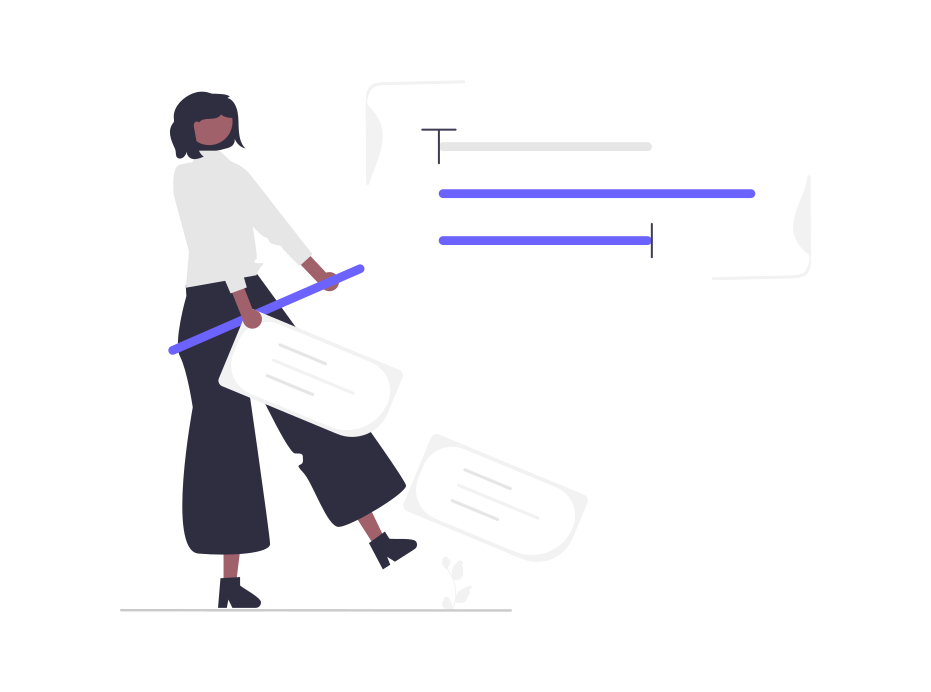
- メニューバー
- プロジェクトエクスプローラー
- コードウィンドウ
VBEでは、まずは上記の3つの要素があるのを、知ることが重要です
これらの役割は、VBAを書いた内容を表示・管理・編集すること
中でも、一番最初に触れるべきは”メニューバー”
触れる順に、それぞれの役割について、解説していきます
メニューバー
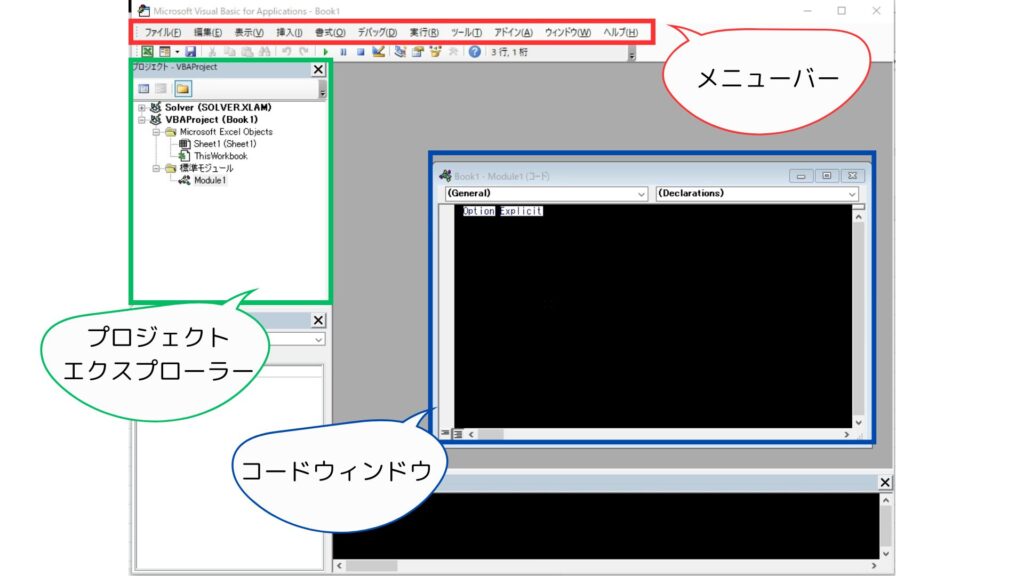
”メニューバー”は文字通り、VBEに関するメニューを操作するところ
VBAの”コード”を書くには、まずはこのメニューを触ります

”コード”とは、VBAを動かすための文章です
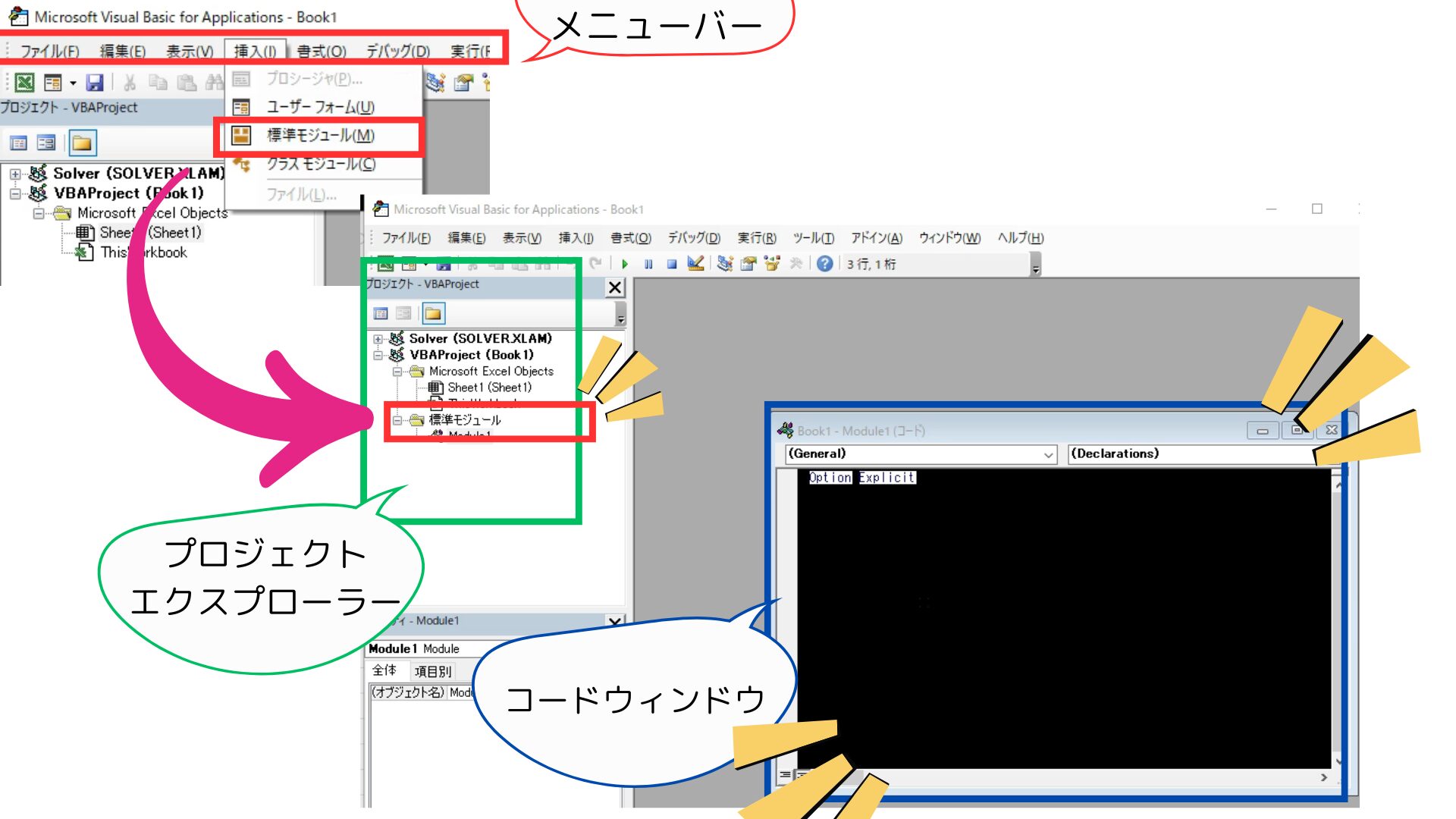
そうすると、”プロジェクトエクスプローラー”に”標準モジュール”追加され、同時に”コードウィンドウが立ち上がります
これでVBAのコードを書く準備完了です

一気にカタカナ語が増えましたね
次から順に解説します
プロジェクトエクスプローラー
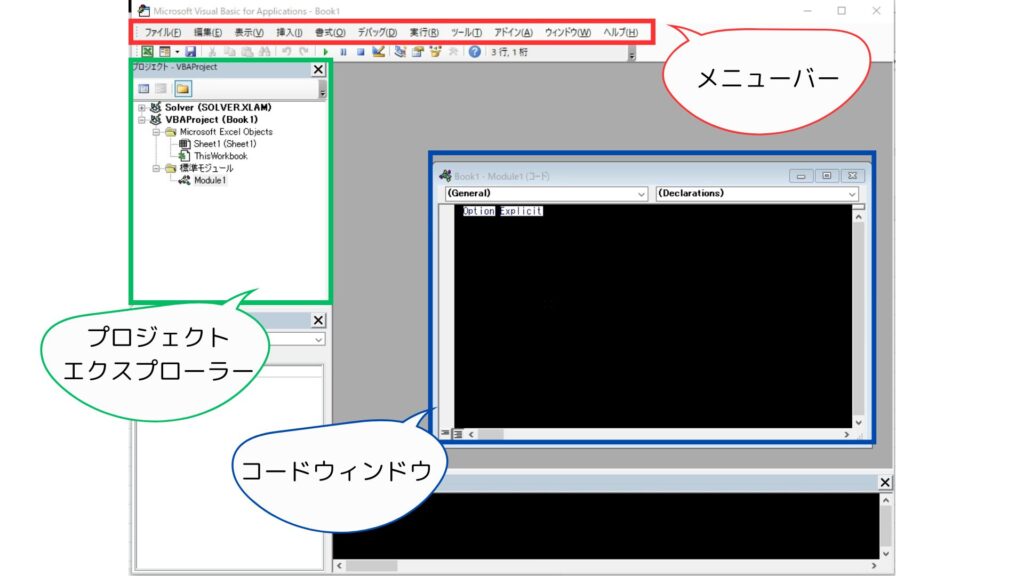
”プロジェクトエクスプローラー”は、VBAを書く場所を表示・管理します
エクセルファイルの構成と同じで、Bookが親、Sheetが子としてぶら下がっています
それ以外にも謎なものがありますが、現時点では無視してOK

+,-でツリーが展開されたり、たたまれます
Book、Sheetのそれぞれが、コードウィンドウを持っています
そのため、ファイルアイコン以外をダブルクリックすると、次に解説する、コードウィンドウが開きます
ただ、現時点では、標準モジュールのコードウィンドウしか使わないため、開く必要はありません
コードウィンドウ
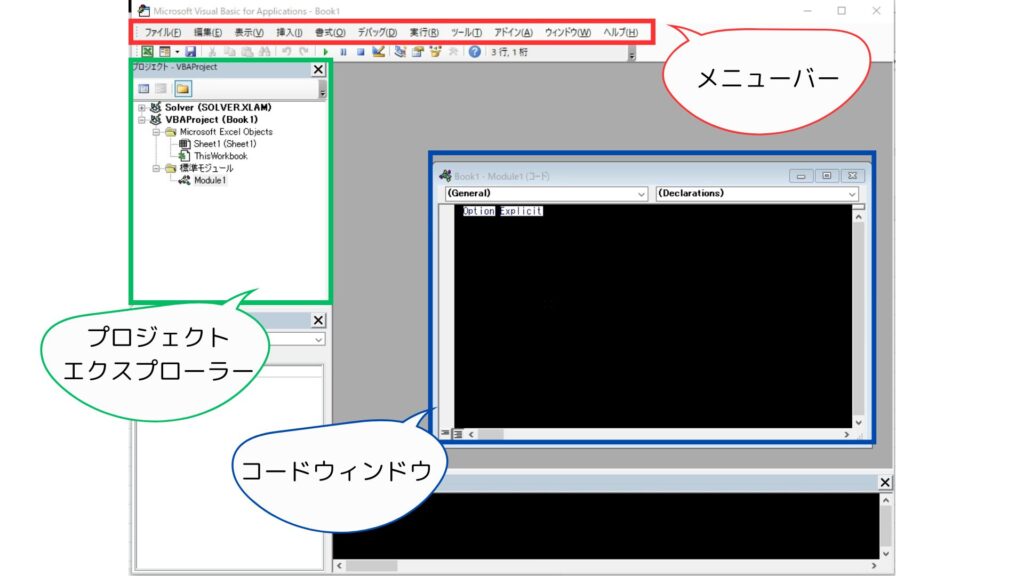
”コードウィンドウ”は、VBAのコードを書く場所

”コード”とは、VBAを動かすための文章です
”Book”や”Sheet”ごとにコードウィンドウを持っていますが、とりあえず”標準モジュール”の”Module1”に書き込めばOK
さて、ここでModule1の表示方法のおさらいです
[メニューバー→挿入→標準モジュール]で、”Module1”を開きます
これでコードを書く準備は整います
なぜ”知るだけ”でよいのか

VBAのコードを書く上で、解説した3つを”知ること”が重要と書きました
その理由は、”使っていくうちに覚えるから”
プログラミングは、カンニングOKなので、覚える必要はありません
使えれば、十分なのです
しばらく使っていると、いつの間にか覚えています
それまでの間は、このページを参照しましょう
もちろん覚えるに越したことない
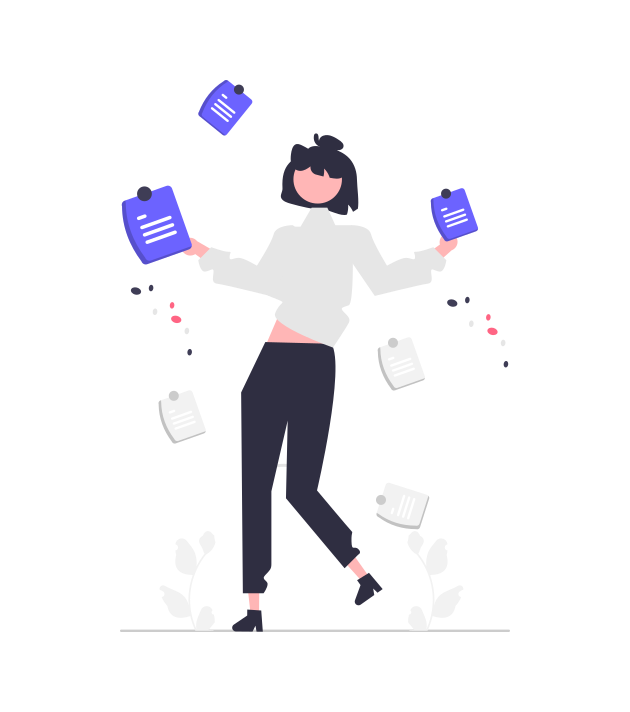
一方、用語は覚えるに越したことはありません
理由は、プログラミングをしていると、ややこしいカタカナ語が増えてきて混乱しやすいため
新しい用語が次々に出てくるため、覚えておく方が理解しやすくなります

ここもプログラミングの超えるべき壁ですね
ただ、初心者レベルのプログラミングで問われるのは、理解度ではありません
繰り返しになりますが、使えるかどうかです
まずは、使えるようになることを心がけましょう
まとめ:VBの3つの要素を知ってから進もう
この3つの単語が、「どこの何を表してるか」を知ったら、次のステップに進みましょう
- メニューバー
- プロジェクトエクスプローラー
- コードウィンドウ
プログラミングで重要なのは、使えること
そのため、覚えなくてもいいので、上記の3つがあることを知っておけば十分です
この記事は参照するだけに留め、「使ってたら覚えてしまった」くらいの感覚で先に進みましょう

次は、いよいよコードを書いていきます
